时间:2023-09-07 09:14:27 作者:永煌 来源:系统之家 1. 扫描二维码随时看资讯 2. 请使用手机浏览器访问: https://m.xitongzhijia.net/xtjc/20230907/294156.html 手机查看 评论 反馈
我们有时候在使用电脑时,极大可能会遇到内存占用过高的情况,导致系统运行缓慢或出现卡顿现象。而为了提高电脑性能和流畅度,减少或优化内存占用是一项重要的任务,那我们怎么优化电脑内存占用或怎么减少电脑内存占用?下面几种减少电脑内存的方法,您都可以一一尝试下。
方法1. 关闭系统后台应用
在Windows 10系统的电脑中,有很多不必要系统后台应用会自动开启,这些后台应用都会占用电脑内存。这些系统后台应用开启过多的话,就会影响电脑的运行速度。我们可以关闭一些不必要的系统后台应用。
1. 按“Windows + I”键,打开Windows设置。然后,单击“隐私”。
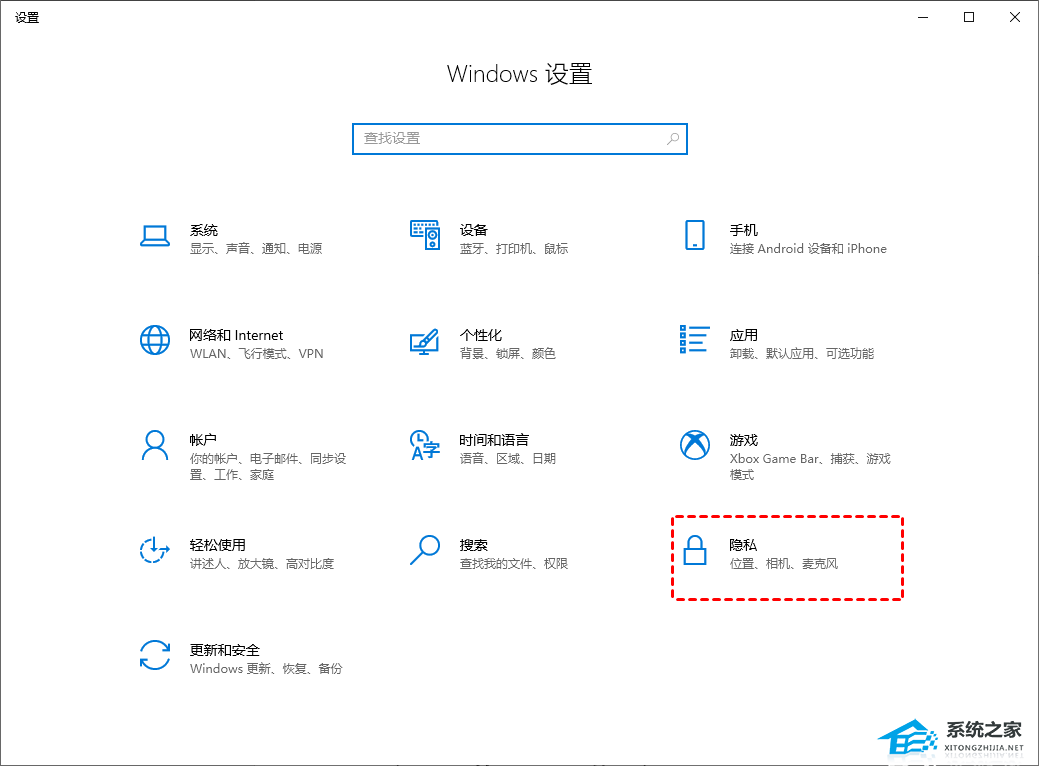
2. 在弹窗的左侧向下滚动,找到“后台应用”,您可以在右侧将一些不需要的系统后台应用关闭。
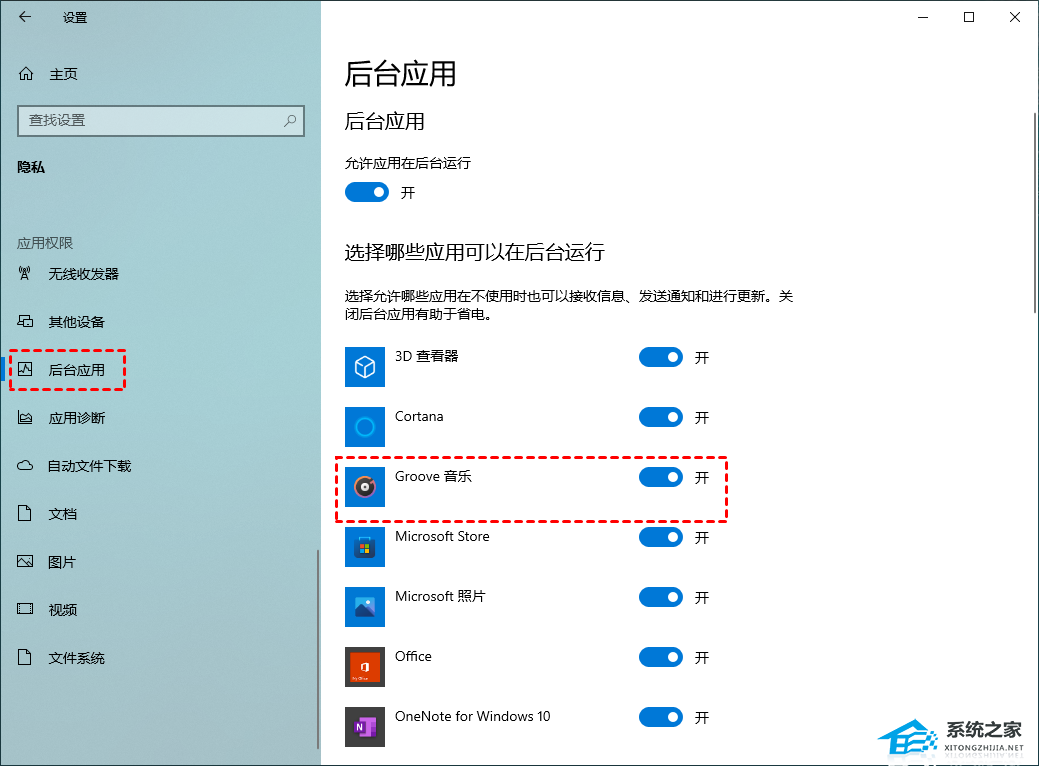
方法2. 结束高内存占用进程
当出现电脑内存占用过高的情况时,您可以在任务管理器中将占用内存过高的程序给关闭掉。操作步骤如下:
1. 按“Ctrl + Shift + Esc”键,打开任务管理器。
2. 在“进程”这一选项卡下,单击“内存”,然后所有在运行的程序的内存占用量将由高到低向下排列。
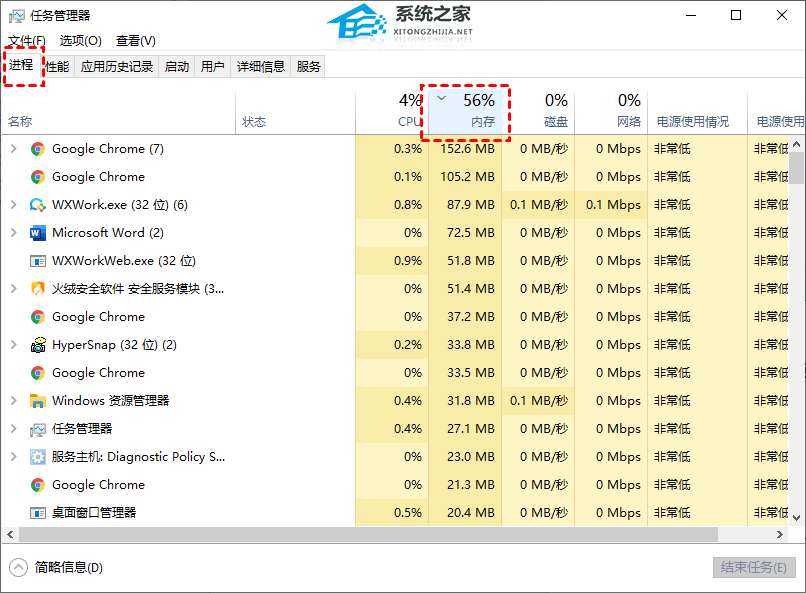
3. 然后,您可以选择想要结束的程序,再单击右下角的“结束进程”。
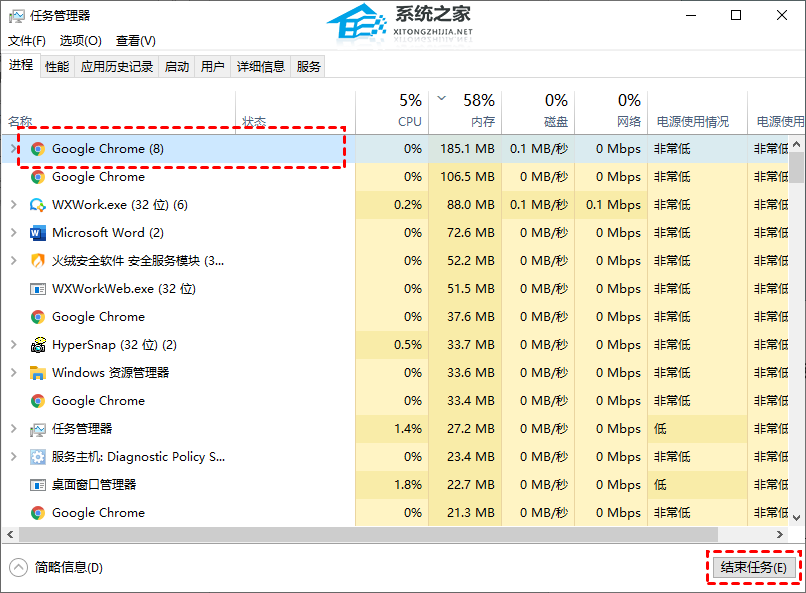
方法3. 禁用开机自启动软件
如何减少电脑内存占用?当您在电脑中下载安装一些软件时,有些软件会自动设置为开机自启动,而这些自启的软件不仅会占用电脑内存还会影响电脑开机速度。您可以按照以下步骤来关闭这些开机自启动软件。
1. 按“Ctrl + Shift + Esc”键,打开任务管理器。
2. 单击“启动”选项卡,再单击“状态”一栏,您可以查看到哪些软件已启用或已被禁用。
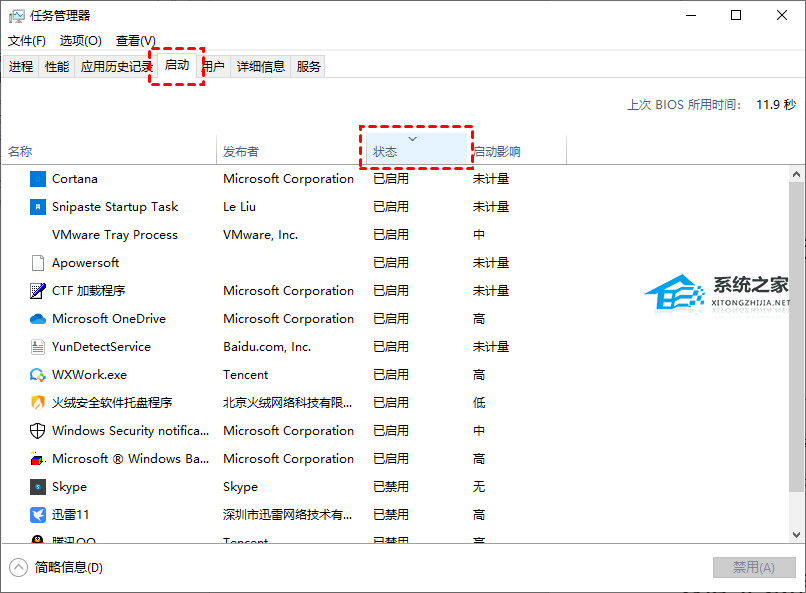
3. 选择您不需要开机自启动的软件,您可以右击单击它选择“禁用”,或单击右下角的“禁用”。
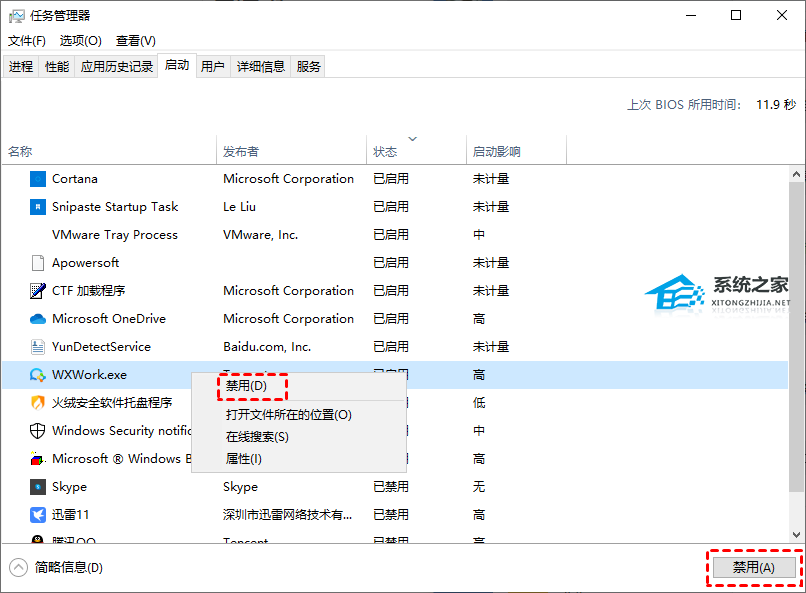
方法4. 关闭不需要的服务
在Windows 10系统中内置了很多的服务,但有些服务在我们平时的工作或生活中根本用不到。这些服务若一直处于运行中,也会占用电脑的内存。这是我们可以进入服务设置中关闭不需要的服务。
1. 在搜索框中输入“服务”,再单击打开它。
2. 在弹出的服务窗口中,右键单击不需要的服务项选择“属性”。
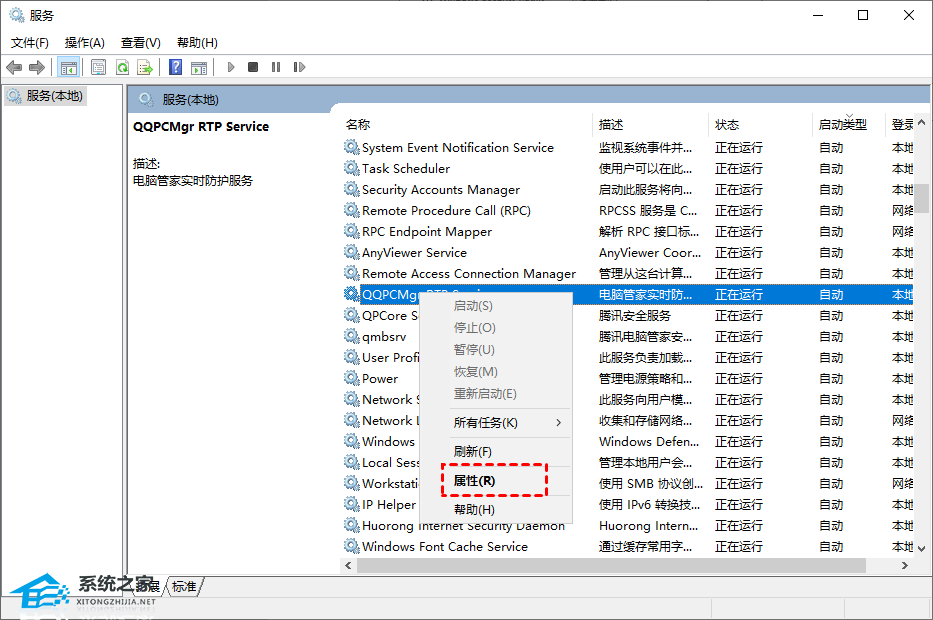
3. 将“启动类型”设置为“禁用”,再单击“确定”。

以上就是系统之家小编为你带来的关于“如何减少或优化电脑内存占用?减少或优化电脑内存占用的方法”的全部内容了,希望可以解决你的问题,感谢您的阅读,更多精彩内容请关注系统之家官网。
发表评论
共0条
评论就这些咯,让大家也知道你的独特见解
立即评论以上留言仅代表用户个人观点,不代表系统之家立场